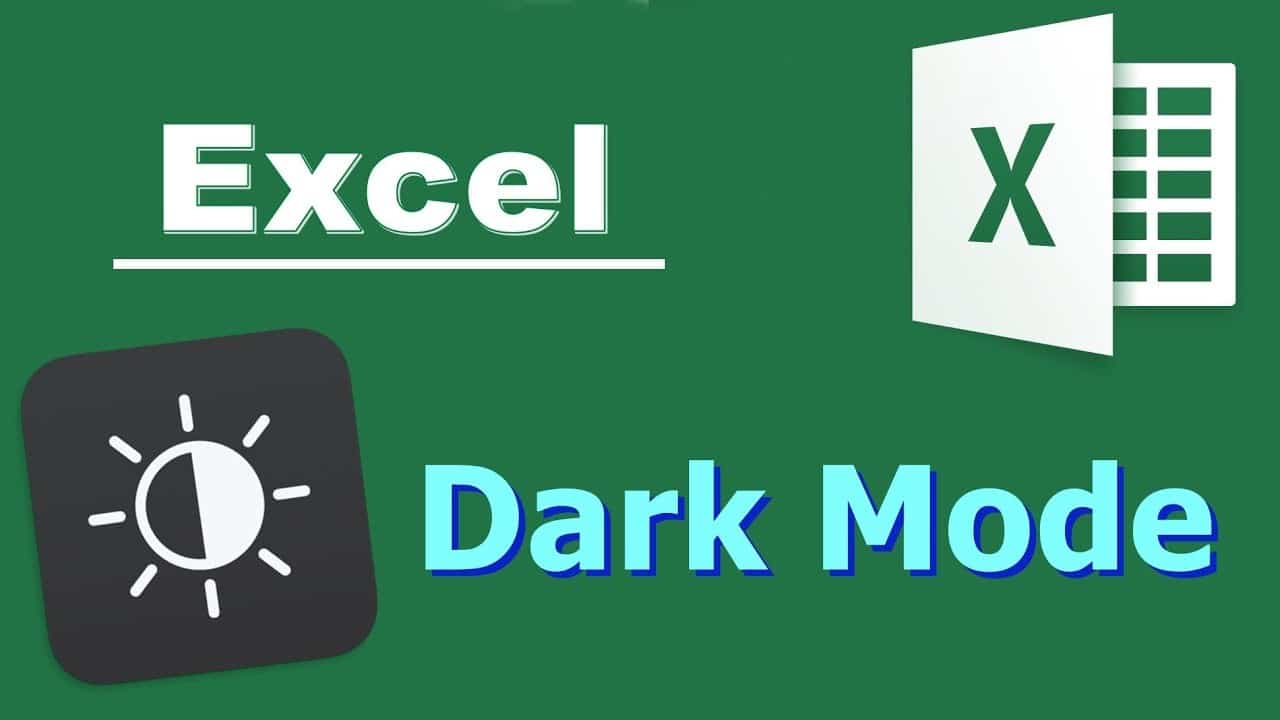916
No Excel, pode activar o Modo Escuro em apenas alguns passos para proteger os seus olhos. Aqui dizemos-lhe como fazer isto e que outros ajustes pode fazer.
Excel Dark Mode: Como activá-lo
Para activar o Modo Escuro no Excel, proceder como se segue:
- Abrir Excel e clicar em “File” no canto superior esquerdo.
- Seleccionar “Conta” no menu à esquerda.
- Aqui pode activar o Modo Escuro em “Office Design” clicando na opção “Preto” através do menu pendente.
- Nota que no Modo Escuro, apenas as áreas tais como a fita ou a barra de estado são de cor preta. A folha de cálculo em si permanece branca.
- Furthermore, quando o tema é ligado, o modo escuro não só é activado no Excel, mas também nos outros programas do Microsoft Office como o Word ou PowerPoint.
Mais opções nas definições
Além do Modo Escuro, pode personalizar ainda mais o desenho em Excel.
-
- Além do “Office design”, também pode definir o “Office background” no item “Account”. Isto permite-lhe definir quais os motivos que devem ser exibidos na barra superior da janela.
-
- Se quiser usar não só o fundo, mas um desenho diferente no Excel em geral, chame o separador “Page layout” e clique em “Design” aqui.
-
- Pode escolher entre vários modelos e assim personalizar não só a cor mas também a fonte e os efeitos de design em apenas alguns passos.
-
- Ode curso, também se pode ajustar apenas o esquema de cores. Para o fazer, clique em “Cores” e seleccione qualquer paleta de cores.
-
- Se as opções disponíveis não forem suficientes para si, pode também criar o seu próprio esquema de cores através do item “Personalizar cores”.